电脑上打字怎么不会出现字 电脑键盘打字无字显示
更新时间:2024-05-29 11:59:35作者:xiaoliu
当你在电脑上打字时,却发现屏幕上没有任何字迹出现,这种情况可能让人感到困惑和焦虑,电脑键盘是我们日常工作和生活中使用频率极高的工具,如果在使用过程中出现了无法输入文字的情况,可能会给我们带来很大的困扰。究竟是什么原因导致了电脑键盘打字无字显示的情况?是硬件问题还是软件故障?接下来我们将深入探讨这个问题,并提供解决方案。
方法如下:
1.打开一个系统自带的文本文件,打字不显示字出来。
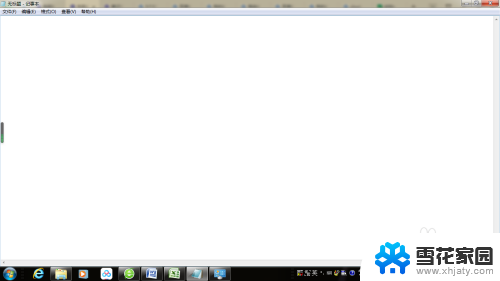
2.把鼠标移动到任务栏上输入法位置处,点击右键,选择”设置“。
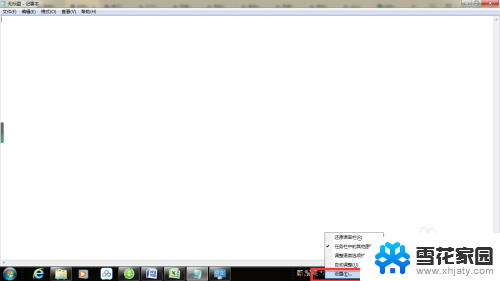
3.在打开的对话框中,选择”语言栏“标签。

4.勾选”在任务栏中显示其他语言栏图标“,重新打字。候选字框就显示出来了。
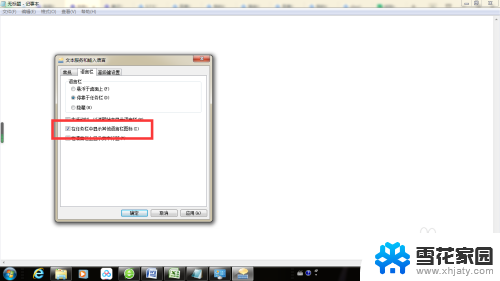
以上是关于在电脑上打字时无法显示全部内容的解决方法,如果有任何疑问,请按照以上方法进行操作,希望对大家有所帮助。
- 上一篇: word比较文档 文章异同
- 下一篇: 电脑桌面字体有阴影怎么调 解决显示器字体模糊和重影问题
电脑上打字怎么不会出现字 电脑键盘打字无字显示相关教程
-
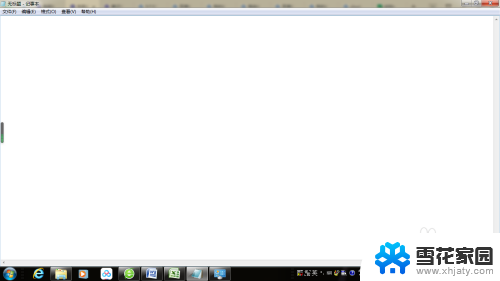 电脑打字不会显示字怎么办 电脑键盘打字无显示
电脑打字不会显示字怎么办 电脑键盘打字无显示2024-06-28
-
 用电脑不会打字怎么办 电脑键盘不能输入字怎么办
用电脑不会打字怎么办 电脑键盘不能输入字怎么办2023-11-16
-
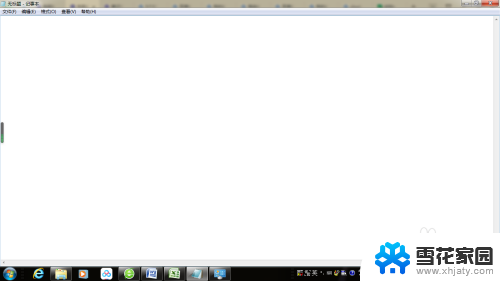 键盘打字为什么电脑上不显示 电脑键盘打字不显示怎么修复
键盘打字为什么电脑上不显示 电脑键盘打字不显示怎么修复2024-07-13
-
 电脑无法输入文字打不上去 电脑键盘无法输入字怎么办
电脑无法输入文字打不上去 电脑键盘无法输入字怎么办2024-03-05
- 键盘上面数字键打不出来怎么解锁 电脑数字键盘无法输入数字
- 键盘打字出现数字怎么调整 笔记本电脑键盘输入字母变成数字了怎样恢复正常
- 电脑键盘字母区域打不出字母 笔记本电脑键盘无法输入字母
- 电脑键盘上的字母打不出来怎么办 键盘上有字母按键失灵怎么办
- 电脑怎么打不了字了只能打字母 怎样解决键盘不能输入字只能打字母的问题
- 如何启动数字键盘 笔记本电脑数字键盘无法打开怎么办
- 电脑微信设置文件保存位置 微信电脑版文件保存位置设置方法
- 增值税开票软件怎么改开票人 增值税开票系统开票人修改方法
- 网格对齐选项怎么取消 网格对齐选项在哪里取消
- 电脑桌面声音的图标没了 怎么办 电脑音量调节器不见了怎么办
- 键盘中win是那个键 电脑键盘win键在哪个位置
- 电脑如何连接隐藏的wifi网络 电脑如何连接隐藏的无线WiFi信号
电脑教程推荐